«Мой Canon XF200 производит разделенные файлы MXF, и я хочу поместить файлы MXF в Final Cut Pro X для редактирования. Но Final Cut Pro X не может прочитать мои файлы MFX? Что я могу сделать для дальнейшего редактирования».
«Я получаю много файлов MXF с моим Sony XDCAM. Когда я подключаю видеокамеру к своему Mac, чтобы загрузить видео для копирования, я не вижу ни одного. В чем проблема?»

MXF, является популярным форматом, принятым многими видеокамерами в качестве основного формата сохранения файла для его приоритета. Однако возникает проблема, что MXF несовместим со многими видеоредакторами или плеерами. Поэтому, если вы хотите отредактировать MXF-файл в Adobe Premiere Pro, Final Cut Pro X или воспроизвести MXF-файл на Mac с помощью QuickTime Player, вам сначала нужно конвертировать MXF в MOV.
Этот пост посвящен тому, как показать, как конвертировать MXF в MOV онлайн, и бесплатному конвертеру MXF.
На рынке есть много конвертеров MXF. Однако какой MXF-конвертер можно считать лучшим? Хорошее качество конвертирования? Быстрая скорость конвертации? Проверьте следующие элементы, которые составляют лучший конвертер MKF:
1. Поддержка самых последних стандартов формата. Независимо от того, какие форматы вы используете для импорта или экспорта, лучший конвертер MXF должен быть совместим с большинством стандартных форматов, таких как MP4, MXF, MOV, WMV, AVI, FLV и другими.
2. Встроенные функции редактирования. Лучший конвертер MXF не только работает для вас, как видео конвертер, но также обладает функциями редактирования, такими как обрезка, обрезка и т. Д.
3. Простота в использовании. Это будет обслуживать пользователей, если программное обеспечение получит дружественный интерфейс для использования.
4. Быстрая скорость. Экономия времени на конвертацию MXF также привлечет пользователей.
5. Сохраняйте оригинальное качество. Когда вы конвертируете видеофайл, вы не увидите, чтобы качество вашего видео оказалось ниже, чем у исходного видеофайла. Таким образом, сохранение оригинального качества будет очень важно.
Давайте покажем, как с помощью программного обеспечения шаг за шагом конвертировать MXF в MOV.
Шаг 1 Импорт файлов MXF
После установки Free MXF Converter вы можете нажать кнопку «Добавить файл», чтобы импортировать исходные видео MXF в эту программу.

Шаг 2 Выберите выходной формат QuickTime MOV
Щелкните раскрывающийся список «Профиль» и выберите «Формат видео QuickTime».

Если вы хотите установить некоторые параметры для выходного профиля, вы можете нажать кнопку «Настройки», чтобы установить выходной битрейт, кодирование, частоту кадров, разрешение, формат изображения, частоту дискретизации, каналы и т. Д.
Шаг 3 Отрегулируйте выходной эффект видео MOV
Этот профессиональный конвертер MXF в MOV может объединять исходные видеоклипы MXF вместе и выводить один файл MOV.
Шаг 4 Конвертировать MXF в QuickTime MOV
Последний шаг - нажать кнопку «Преобразовать», чтобы начать преобразование файла MXF в видео QuickTime MOV.

Через несколько минут (в зависимости от длины исходного MXF-файла) вы можете наслаждаться выходным MOV-файлом в QuickTime. Также вы можете редактировать файл MOV с помощью Final Cut Pro.
Не пропустите: программное обеспечение для Конвертировать файл MXF Интернет / Windows / Mac
Есть много онлайн-конвертеров MXF, которые поддерживают конвертацию MXF в MOV бесплатно. Здесь мы возьмем Convertio, как пример, чтобы помочь вам изменить MXF на MOV.
Шаг 1 Перейдите в Convertio, нажмите «С компьютера», чтобы импортировать файл MXF с компьютера. Кроме того, если вы храните MXF-файлы в Интернете, такие как Dropbox или Google Drive, вы также можете напрямую загружать из них MXF-файлы. Кроме того, этот онлайн-конвертер MXF также поддерживает более одного файла для конвертации.
Шаг 2 Выберите MOV из выпадающего списка.
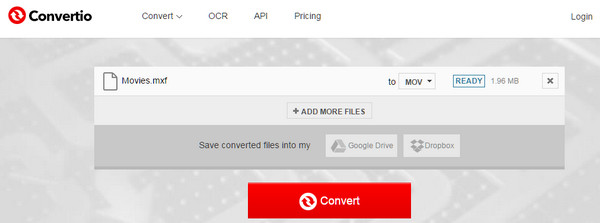
Шаг 3 Нажмите «Преобразовать», чтобы начать загрузку файла MXF и конвертировать файл MXF. После того, как ваш файл MXF будет преобразован онлайн, вы можете нажать «ЗАГРУЗИТЬ», чтобы сохранить преобразованный файл MOV на вашем компьютере.
Если ваш файл MXF поврежден, вы можете прочитать сообщение на восстановить файл MXF.